Kaip pakeisti savo Nest Cam vaizdo kokybę

"Nest Cam" gali įrašyti visą 1080p didelės raiškos funkciją, tačiau jei jūsų interneto ryšys negali apdoroti tokio tipo transliacijos, arba jei jūs tiesiog nereikia nieko, kuris būtų visiškai aiškus, kaip pakeisti "Nest Cam" vaizdo įrašo kokybę.
Pradėkite, atidarykite "Nest" programą savo telefone ir palieskite "Nest Cam" tiesioginį vaizdą.
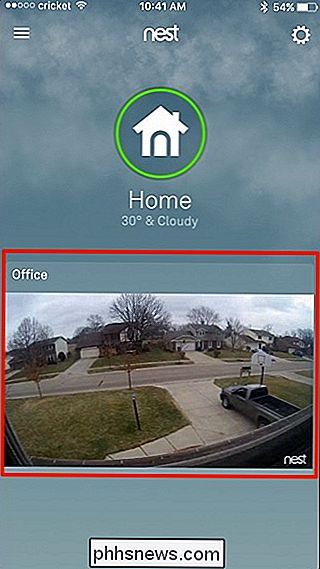
Bakstelėkite viršutiniame dešiniajame ekrano kampe esantis nustatymų dėžutės piktograma.
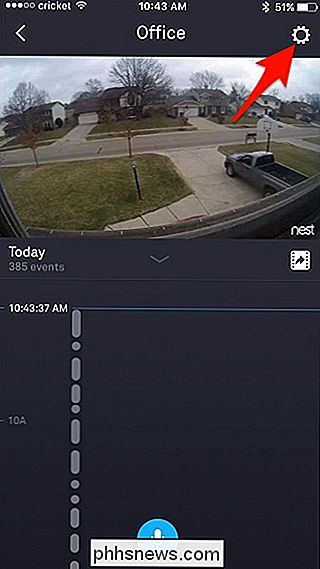
Iš sąrašo pasirinkite "Vaizdo kokybė".
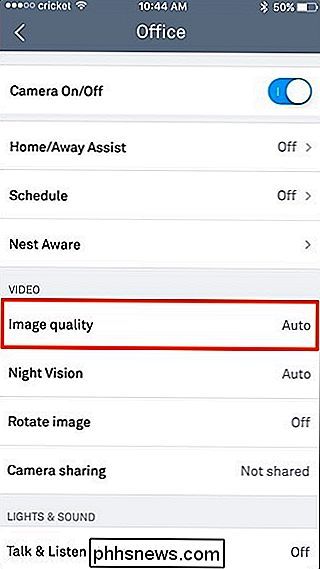
Numatyta, kad bus nustatyta "Auto", tai reiškia, kad "Nest Cam" pasirinks geriausią kokybė, kurią jis gali perduoti pagal jūsų interneto ryšio greitį. Tai tikriausiai bus naudinga daugeliui vartotojų, tačiau, jei jūs dar ne visai reikia geriausios kokybės, niekada negalėsite rankiniu būdu sugadinti jo žemesnės kokybės.
Norėdami pakeisti vaizdo kokybę, bakstelėkite ir vilkite baltu tašku ir perkelkite jį į norimą kokybę (360p, 720p ar 1080p). Manau, kad 720p suteikia geriausią pusiausvyrą tarp kokybės ir duomenų naudojimo, tuo tarpu 360p gali sutaupyti daug pralaidumo, bet suteikia labai neryškus vaizdus.
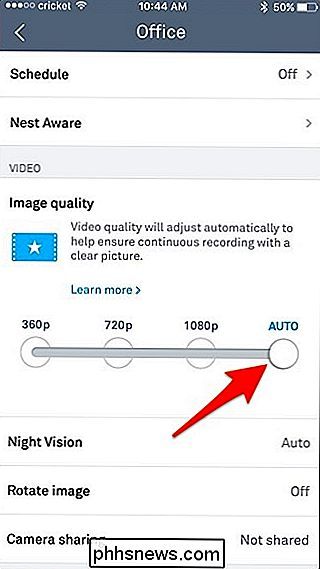
Kai pakeisite vaizdo kokybę, jūsų "Nest Cam" keletą sekundžių bus išjungta, kol pakeičiamas, bet turėtų grįžti ir vėl pradėti per 10 sekundžių.
Kiek duomenų naudoja "Nest Cam"?
Kai kurie vartotojai gali norėti pakeisti "Nest Cam" vaizdo kokybę, kad jų lėtas interneto ryšys galėtų tvarkyti transliaciją arba kad jie nepasiektų savo interneto paslaugų teikėjo kas mėnesį Duomenų viršelis

SUSIJUSIOS:
Kaip dirbti su interneto spartos dangteliais Atsižvelgiant į tai, svarbu žinoti, kiek juostos plotis ir duomenys, kuriuos "Nest Cam" gali išnaudoti, ir kokia vaizdo kokybė jums labiausiai tinka, remiantis šia informacija.
Štai keletas Nest Cam naudojimo pralaidumo, kurį galima naudoti bet kuriuo metu, pagal Nest:
360 p:
- 60 Kbps vidutiniškai (maks. 150 Kbps) 720 p:
- 200 Kbps vidutiniškai (500 Kbps maks.) 1080p:
- 450 Kbps vidutinis (maks. 1,2 Mbps) "Nest Cam", naudodamas didžiausią pralaidumo funkciją, naudoja tik apie 1,2 Mb / s, o tai yra geriausias daugelio vartotojų interneto ryšio greitis. Vis dėlto gerai žinoti, kad nuo 1080p iki 720p gali sumažinti tai maždaug per pusę.
Duomenų naudojimo atveju apžvelgiama, kiek Nest Cam naudoja kas mėnesį, jei norėtumėte peržiūrėti Nest Vaizdo įrašo kamera 24: 7:
360 p:
- 18 GB vidutinė (48 GB maksimali) 720 p:
- 60 GB vidutinė (160 GB maksimali) 1080 p:
- 140 GB vidutinė (maksimalus 380 GB) Vėlgi, jei norėtumėte atsisakyti 720p iš 1080p, galite sumažinti duomenų panaudojimą per pusę ir dar daugiau nei tuo atveju, jei sumažinsite 360 p. Jei turite duomenų dangtelį, tikriausiai verta jį sumažinti vaizdo kokybę, bet jei ne, nepalikite to 1080p ir mėgaukitės aukštesne kokybe.

Kaip sumažinti VMware virtualią mašiną ir atlaisvinti vietos diske
Pagal numatytuosius nustatymus VMware sukuria "augančių" diskų, kurie didėja, kai pridedate duomenis. Deja, kai pašalinate duomenis, jie automatiškai nesikeičia. Turėsite išvalyti arba kompaktišką diską, kad iš tikrųjų išlaisvintų vietos kietajame diske. Šis procesas yra šiek tiek kitoks skirtingose "VMware" versijose.

Kas yra Microsoft "TruePlay Anti-Cheat" sistema?
Ei, interneto žmonės, ar žinojote, kad "Microsoft" gamina vaizdo žaidimus? Gerai, jūs tikriausiai žinote apie įvairius "Xbox" įsikūnijimus, taip. Tačiau ilgai prieš "Xbox" "Microsoft" buvo kompiuterinių žaidimų leidėjas kompiuteriui ... ir vis dar yra! Tai netgi turi savo platinimo platformą, kuri yra gana baisi "Windows Store".



